在 iOS 4 更新期間修復 iPhone 凍結的 15 種簡單方法
隨著 Apple 發布最新 iOS 15 的初始測試版,這家科技巨頭在社區中引起了不小的轟動。 每個狂熱的 Apple 粉絲都想安裝新的更新並嘗試體驗 iOS 15 的全新功能。雖然我們仍然不知道 Apple 何時會發布 iOS 15 的穩定版本,但值得指出的是,許多用戶都在對測試版本身感到滿意。
但是,當然,也有一些例外。 在瀏覽 Apple 論壇時,我們了解到許多用戶報告說他們的 iPhone 在 iOS 15 更新期間被凍結. 如果您面臨類似的情況,本指南將很有幫助。 今天,我們將討論在安裝 iOS 15 更新時當 iPhone 屏幕凍結時您可以做什麼。
第 1 部分:安裝最新的 iOS 15 是否有任何風險?
在繼續之前,我們想回答一個最常見的用戶疑問,即,將 iDevice 更新到最新的 iOS 15 是否存在任何風險。答案是肯定的! 原因是蘋果還沒有發布新的 iOS 15 的官方穩定版本。
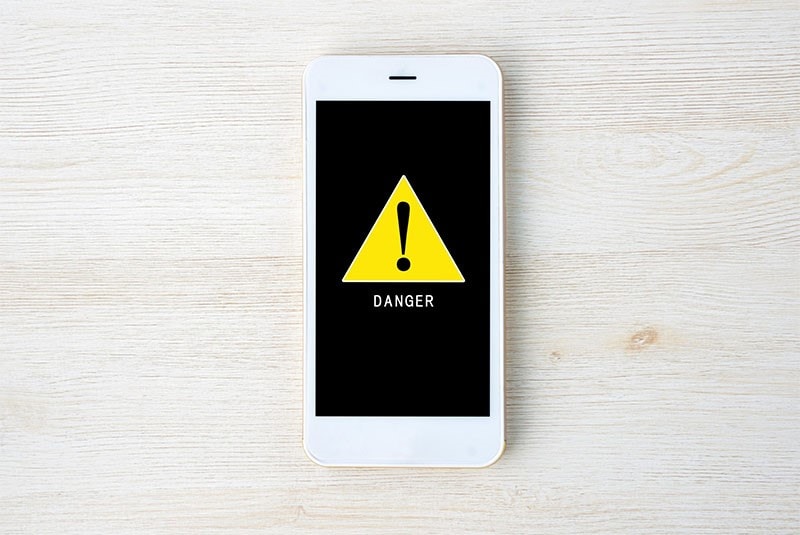
截至目前,該更新作為測試版提供,這意味著您在設備上使用 iOS 15 時很可能會遇到不同的技術錯誤。 更不用說,如果你不喜歡這個更新,那麼回滾到以前的穩定版本將非常具有挑戰性。 所以,如果你不是技術極客,或者不想被太多的小故障轟炸,最好還是等蘋果正式發布 iOS 15 穩定版吧。
但是,如果您已經啟動了安裝過程並且您的 iPhone 在 iOS 15 更新期間凍結了,那麼您可以採取以下措施來解決問題。
第 2 部分:在 iOS 15 更新期間強制重啟 iPhone 以修復 iPhone 凍結
修復 iPhone 上各種系統錯誤的最簡單方法之一是強制重啟設備。 當您強制重啟 iPhone 時,固件會自動關閉所有進程並立即重啟您的設備。 因此,在開始使用任何復雜的解決方案之前,請確保強制重啟您的 iPhone,看看它是否能解決問題。
強制重啟 iPhone 8 或更高版本,按降低音量按鈕,然後按提高音量按鈕,然後按住電源按鈕,直到您看到 Apple 標誌在屏幕上閃爍。 這將修復 iPhone 的凍結屏幕並立即恢復更新過程。
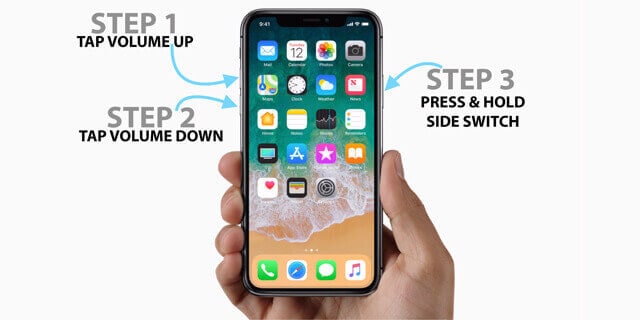
如果你擁有 an iPhone 7 或更早的 iPhone 型號,您可以通過同時按住“音量”和“電源”按鈕來強制重啟設備。 在屏幕上看到 Apple 標誌後,鬆開按鍵,看看這是否能解決問題。

第 3 部分:使用 iTunes 對 iPhone 的凍結屏幕進行故障排除
如果之前的方法不能解決問題,您還可以使用 iTunes 來解決 iOS 15 更新後 iPhone 死機問題。 如果您的設備屏幕在更新過程中凍結,甚至在您成功更新到較新版本之後,此方法將非常有用。 使用 iTunes,您可以直接更新您的設備並立即通過凍結的屏幕。
按照以下步驟使用 iTunes 安裝最新的 iOS 15 更新。
步驟1 – 強制重啟您的 iPhone 並按照相同的步驟強制重啟您的設備。 但是,這一次當 Apple 標誌出現在您的屏幕上時,請按住 “電源按鈕 直到你看到 “連接到iTunes” 設備上的屏幕。

步驟2 – 現在,在您的系統上啟動 iTunes 並使用 USB 電纜連接 iPhone。
步驟3 – 等待 iTunes 自動識別您的設備並閃爍以下彈出窗口。 一旦您在屏幕上看到此消息,請單擊 “更新” 通過 iTunes 安裝最新版本的 iOS 15。
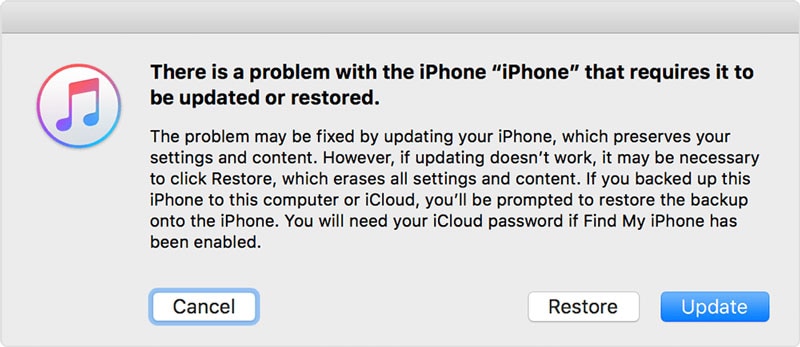
這將修復在 iOS 15 更新期間凍結的 iPhone,您將能夠不受任何干擾地享受 iOS 15 的所有好處。
第 4 部分:如何在沒有 iTunes 的情況下單擊幾下修復 iPhone 凍結屏幕?
現在,儘管前三種方法在某些情況下有效,但它們的成功率非常低。 而且,如果您使用 iTunes 安裝軟件更新,您很可能不得不永久告別所有重要文件。 因此,如果您不想遇到此類情況,我們為您提供了更好的選擇——DrFoneTool——系統修復(iOS)。
簡而言之,DrFoneTool – System Repair 是您的一鍵式解決方案,可解決您的 iPhone/iPad 上的不同技術問題 – 包括在 iOS 15 更新期間凍結的 iPhone。 那麼,讓我們快速看一下如何使用 DrFoneTool – 系統修復的分步過程。
步驟1 – 首先,去 DrFoneTool 的官方網站 並在您的系統上安裝 DrFoneTool 工具包。 安裝過程完成後,啟動應用程序以開始使用。
步驟2 – 在其主屏幕上,選擇 “系統修復” 繼續前進。

步驟3 – 現在,將您的 iPhone 連接到計算機並選擇 “標準模式”. 這將幫助您解決問題,而無需處理任何數據丟失。

步驟4 – DrFoneTool 將自動檢測您的設備型號並相應地找到正確的固件包。 您所要做的就是單擊“開始”以下載選定的固件包以進行下一步。

步驟5 – 固件包只需幾分鐘即可成功下載。 確保您的 PC 在此過程中保持連接到正常工作的 Internet 連接。
步驟6 – 下載過程完成後,只需單擊“立即修復”即可解決錯誤。 DrFoneTool 將自動檢測問題的根本原因並開始修復您的設備。

底線
iPhone的凍結屏幕 在 iOS 15 更新期間 是一個非常煩人的錯誤,可能會激怒任何人,尤其是當您渴望探索 iOS 15 的新功能時。但是,好消息是您可以通過以下一些簡單的方法輕鬆解決錯誤。 而且,如果您想在解決錯誤時確保數據安全,可以使用 DrFoneTool – 系統修復來修復錯誤並確保所有個人文件的安全。
雖然 iOS 15 更新已經慢慢開始推出,但值得注意的是,該版本還沒有完全穩定。 這可能就是為什麼許多用戶在安裝最新軟件更新時遇到“iPhone 嘗試數據恢復”循環的原因。 但是,由於這不是一個非常嚴重的錯誤,您可以自行解決此問題。 如果您沒有任何有價值的文件並且可以承受丟失一些文件,請使用 iTunes 來解決問題。 而且,如果您不想丟失任何數據,請繼續在您的系統上安裝 DrFoneTool – 系統修復,讓它診斷並修復錯誤。



